Evernote は便利だ.何でもかんでも放り込んでおけば,他の PCや iPad,iPhone,Android などから参照できる.が,他のデバイスから参照できなくても良いから,ローカルな PC内のファイルやフォルダを参照できるようにしたいということはないだろうか.
ローカルにあるファイルへのリンクが出来れば,
- Evernote をファイル整理のツールとしても使える.
- すでにあるファイルをEvernoteに放りこめば,バックアップにはなるが,Disk スペースは余分に取ることになる.リンクを貼るだけなら Disk スペースを気にする必要はない.
- 動画ファイルなどサイズの大きなファイルをアップロードしなくて済む.リンクを貼るだけならアップロード量を気にする必要はない.
- セキュリティの面から,どのファイルもすべてサーバー側に上げるのはちょっと心配.特に個人情報など(テキストは暗号化ができるようになったが).
といったことが解消される.
実は,Evernote を使うようになる前には,アイデアツリーというソフトウェアを利用して,色々なメモ,記録をとっていた.アイデアツリーでは,ファイルへのリンクを例えば
"file://F:\Document\0 0 2011年度_雑\20110831_携帯アドレス帳バックアップ\20110831_Au携帯アドレス帳.xls"
のようにテキスト領域に書くことで,この部分をクリックすると,上の例では当該のファイルをエクセルで開くことが出来てとても便利だった.
これと同じようなことを Evernote でできないか,と調べてみた.結果は,何とかできる!
やり方その1 ハイパーリンクを用いる
Evernote で 「フォーマット」⇒「ハイパーリンク」 ⇒「追加」とクリックすると表示されるダイアログボックスで
「http://」となっている部分を「file://」と置き換え,その後に開きたいファイル,あるいはフォルダへのフルパスを記述する.
例えば fドライブの Text フォルダをエクスプローラで開くようにするには,
「file:///f:/Text」
とすれば良い( / が三個あることに注意).
こうすると,Evernote には青文字でそのまま
file:///f:/Text
と表示される.この部分をクリックすれば,あら不思議?ローカルのPCののエクスプローラが立ち上がって,Textフォルダを開いてくれる.
あらかじめ Evernote に
テキストフォルダ
と文字列を入力しておき,この文字列を選択しておいて,この文字列に上記のハイパーリンクの追加(file:///f:/Text) を行うこともできる.
この場合は,
テキストフォルダ
と表示されて,これをクリックすれば Text フォルダが表示される.
ファイルへのリンクも同様に行える.
上の例で,Text フォルダには test.xls というエクセルファイルが有る.このファイルへのハイパーリンクは上と同様に,
「file:///f:/Text/test.xls」
とすればよい.こうして Evernote に表示された
file:///f:/Text/test.xls をクリックすれば,エクセルが test.xls を開いてくれる. Windows で関連付けされているファイルであれば,何でもOKである.
これは便利,これで一件落着と思えたのだが,実は大きな落とし穴が.
ハイパーリンクで file:// を用いる方法では,なぜかパス名に日本語が含まれると駄目なのである.
ファイル名,フォルダ名がすべて半角英数字でないとうまく働かない.Evernote は日本語の処理に UTF-8 を用いているようで,Windows は言わずと知れた Shift JIS であり,この辺に原因がありそうだが,どう解決すれば良いのかはよくわからない.
やり方その2 ショートカットを用いる
- Evernote へリンクしたいファイルのショートカットを作成する.
- そのショートカットを Evernote へドラッグする.
マウスの右クリック⇒「ファイルを添付」でショートカットを添付しようとしても,もとのファイル本体が添付されてしまうので,あくまでショートカットをドラッグすること.
この場合,フォルダでもファイルでも,名称に日本語を含んでいても大丈夫. Evernote にドラッグした後には,もとのショートカットは削除して良い.実際にショートカットをドラックした結果は,Evernote で下図のように表示される(下の2つ).
ショートカットのファイルサイズはせいぜい数KBだからアップロード量を心配する必要はない.もちろん,他のデバイスの Evernote からこのリンクをクリックしても何も表示されない.
ショートカットを作成するのはちょっと面倒ではあるが,それでも色々便利に使えそうである.

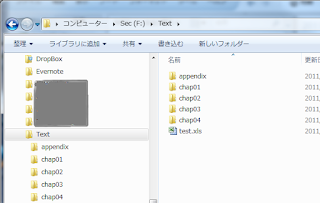

0 件のコメント:
コメントを投稿